Cara Backup Whatsapp – Mencadangkan data Whatsapp (WA) merupakan hal yang sangat penting dilakukan. Dengan melakukan Backup WA, data atau file anda pada akun tersebut dapat di unduh atau di restore kembali ketika login di perangkat lain.
Backup Whatsapp dapat dilakukan dengan cara mencadangkan data ke Google Drive dan iCloud. Google Drive adalah Salah satu tempat penyimpanan awan yang disediakan oleh Google. Sedangkan iCloud adalah layanan penyimpanan awan yang disediakan Apple Inc.
Jadi dengan melakukan Backup WA, data atau file pada akun WA anda sudah tersimpan di layanan penyimpanan awan. Jika terjadi sesuatu seperti tidak sengaja menghapus aplikasi atau HP hilang, anda masih bisa mengembalikan data atau file seperti sedia kala. Bagi anda yang sudah melakukan Backup WA, sekarang anda sudah tidak khawatir ketika akan Logout WA. Jika anda masih belum mengetahui caranya Logout WA, kemarin Im3buzz sudah berhasil merangkum bagaimana caranya LOGOUT WHATSAPP dengan mudah.
Untuk dapat melakukan proses Backup syarat yang diperlukan yaitu mempunyai akun google yang aktif, mempunyai aplikasi Google Play, memori internal yang kosong, dan pastinya data internet yang stabil.
Kali ini Im3buzz sudah berhasil merangkum bagaimana caranya melakukan Backup WA dengan mudah. Bagi anda yang masih belum mengetahui caranya, silahkan simak terus ulasan di bawah ini ya.
Cara Backup Whatsapp Ke Google Drive di Android Secara Manual
Pada HP Android cara mencadangkan data Whatsapp ke Google Drive secara manual adalah sebagai berikut :
1. Buka aplikasi Whatsapp
Silahkan jalankan aplikasi Whatsapp di Smartphone. Whatsapp dapat di download di Google PlayStore.
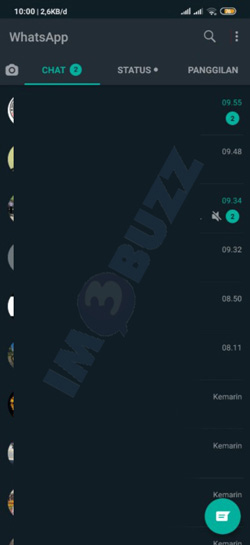
2. Klik Ikon Titik Tiga Vertikal
Ketuk ikon Titik Tiga Vertikal di pojok kanan atas.
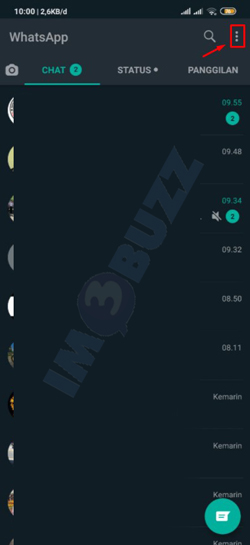
3. Pilih Setelan
Pada menu Titik Tiga Vertikal, silahkan pilih Setelan.
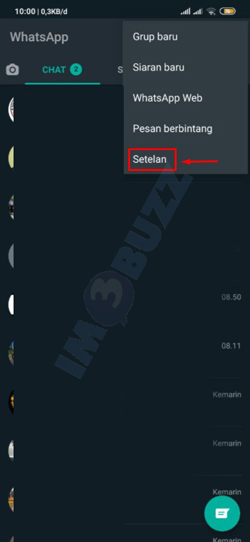
4. Pilih Chat
Selanjutnya pilih menu Chatt.
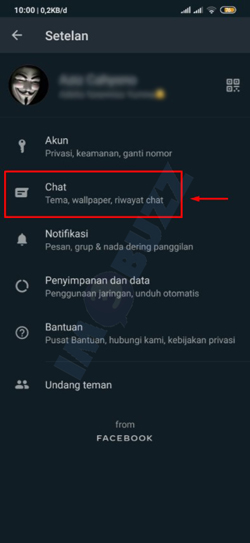
5. Pilih Cadangan Chat
Dalam menu Chat, silahkan pilih Cadangan Chatt.
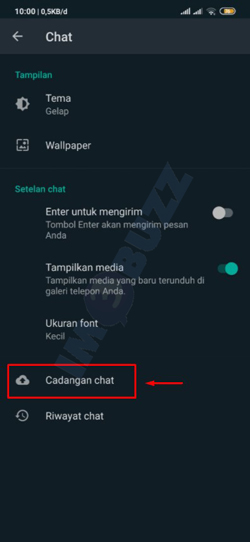
6. Klik CADANGKAN
Selanjutnya klik CADANGKAN.
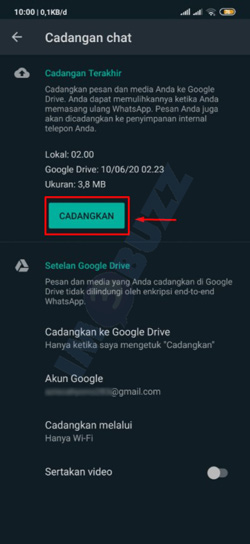
7. Proses Backup Whatsapp
Tunggu sampai pencadangan data Whatsapp ke Google Drive selesai.
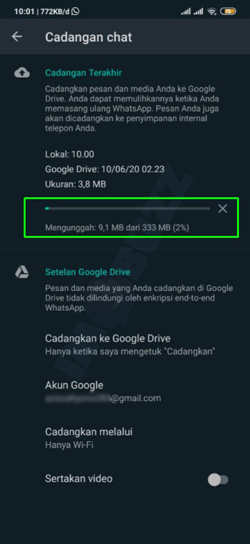
Jika proses Backup Whatsapp sudah selesai dan sukses berarti data Whatsapp sudah disimpan di Google Drive dan dapat di unduh pencadanganya di Smartphone lain dengan akun Whatsapp dan Google Drive yang sama.
Bagaimana, apakah tutorial diatas susah?
Cara Backup Whatsapp Ke Google Drive Di Android Secara Otomatis
Mencadangkan Whatsapp secara otomatis yaitu dengan mengatur jadwal pencadangan. Cara mencadangkan Whatsapp ke Google Drive adalah sebagai berikut:
1. Buka aplikasi Whatsapp
jalankan aplikasi Whatsapp di HP.
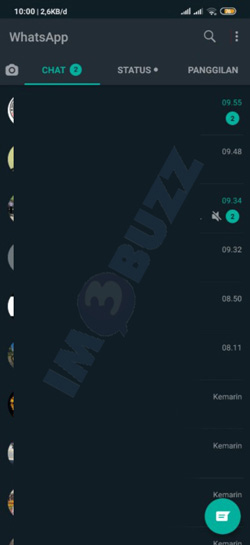
2. Klik Ikon Titik Tiga Vertikal
Ketuk ikon Titik Tiga Vertikal di pojok kanan atas.
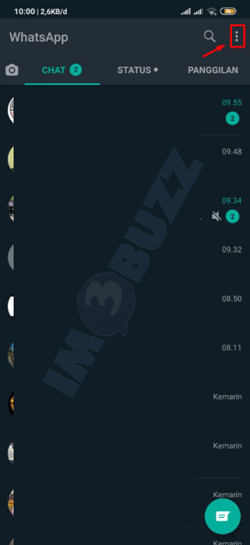
3. Klik Setelan
Selanjutnya klik Setelan.
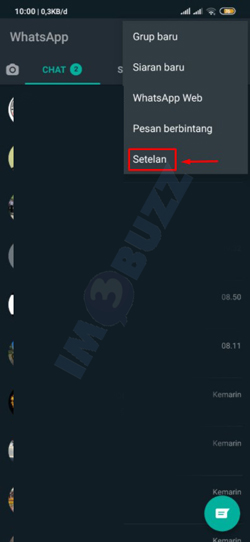
4. Klik Chat
Kemudian pilih menu Chatt dalam tampilan ini.
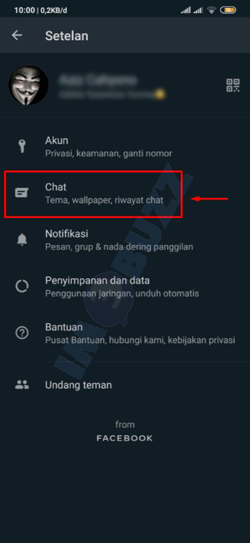
5. Klik Cadangan Chat
Selanjutnya dalam tahap ini klik Cadangan chatt.
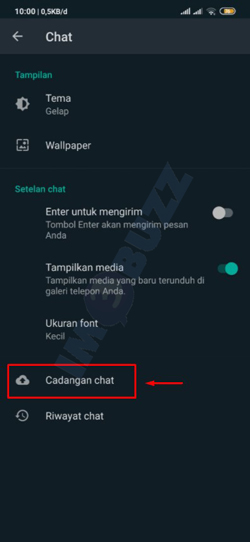
6. Tap Cadangkan Ke google Drive
Selanjutnya tap Cadangkan ke Google Drive.
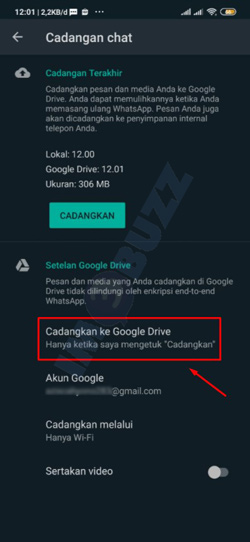
7. Pilih jadwal Backup
Dalam langkah ini pilih jadwal antara Harian, Mingguan dan Bulanan.
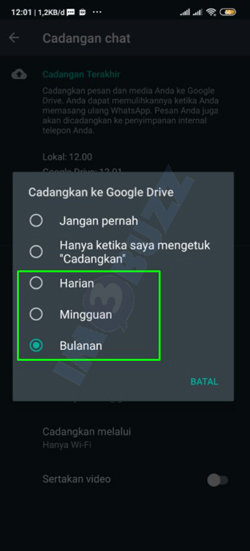
Dengan memilih dari salah satu pilihan jadwal diatas, secara otomatis data Whatsapp akan di Backup ke Google Drive.
Anda sudah berhasil mengatur Pencadangan Whatsapp secara otomatis.
Backup Chat WhatsApp ke iCloud dengan cara Manual
Pada sistem iOS cara mencadangkan data Whatsapp ke Google Drive secara manual adalah sebagai berikut :
1. Buka Menu Pengaturan
Buka menu Pengaturan dengan cara ketuk gambar gerigi di tampilan menu.
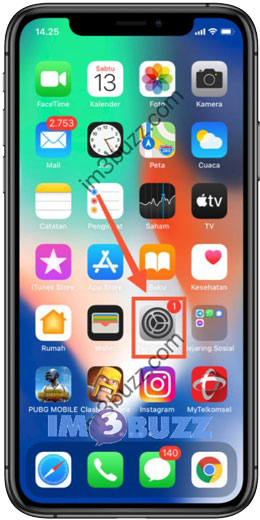
2. Masuk ke ID Apple
Selanjutnya pilih menu ID Apple.
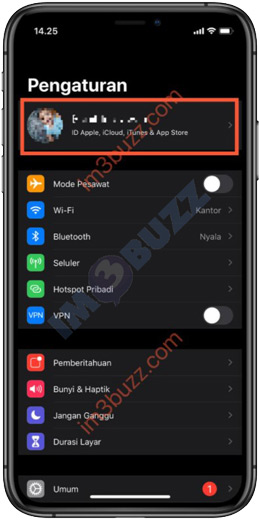
3. Tap iCloud
Kemudian tap iCloud.
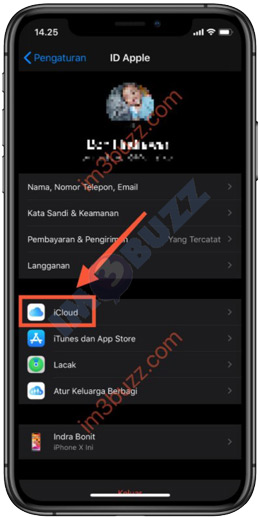
4. Cari aplikasi Whatsapp
Scroll kebawah untuk menemukan aplikasi WA.
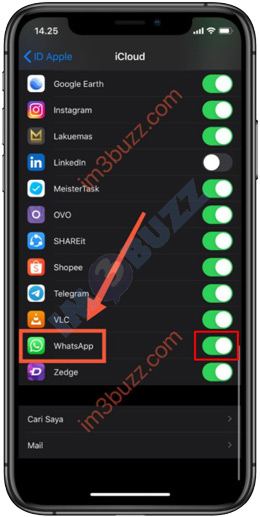
5. Buka Aplikasi Whatsapp
Setelah menemukan aplikasi WA, silahkan buka.
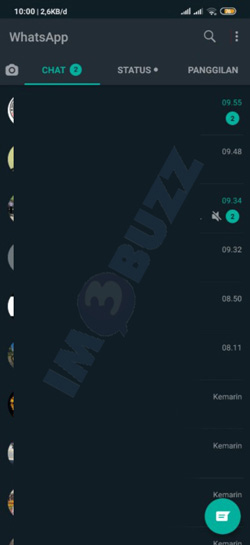
6. Tap Pengaturan
Pilih menu Pengaturan di pojok kanan bawah.
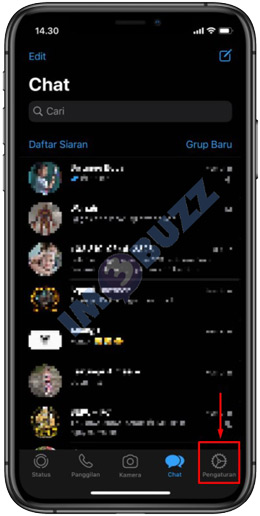
7. Tap Chat
Pada menu Pengaturan, tap Chatt.
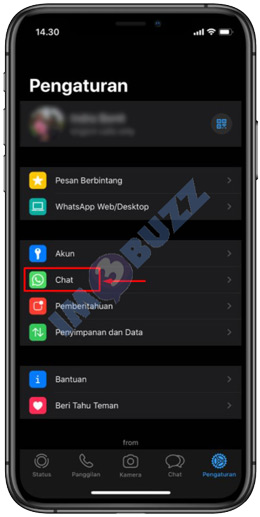
8. Tap Cadangan Chat
Selanjutnya tap Cadangan chatt.
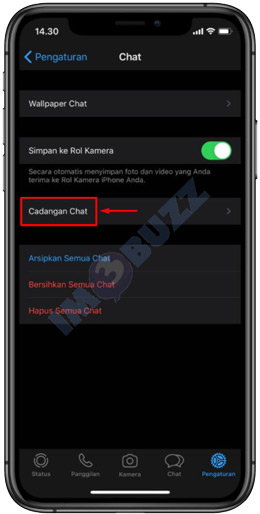
9. Tap Cadangkan Chat
Kemudian pilih Cadangkan chat.
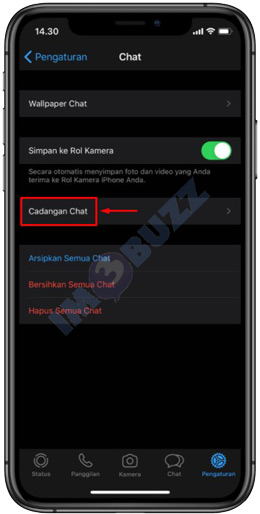
Kemudian silahkan tunggu sampai proses Backup Whatsapp selesai. Apabila sudah selesai, berarti anda sudah berhasil mencadangkan Whatsapp secara manual dan data file di Whatsapp sudah aman.
Backup Chat WhatsApp ke iCloud dengan cara Otomatis
Cara mencadangkan Whatsapp secara otomatis yaitu dengan mengatur jadwal pencadangan.
Cara Backup Whatsapp ke iCloud adalah sebagai berikut:
1. Buka Aplikasi Whatsapp
Untuk sistem iOS aplikasi Whatsapp dapat di download di App Store.
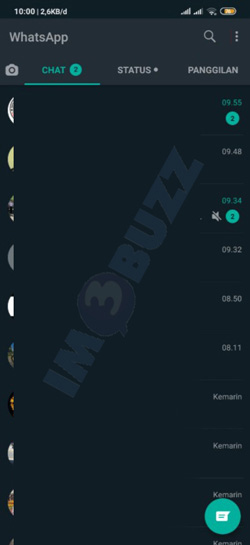
2. Tap Pengaturan
Tahap kedua pilih menu Pengaturan.
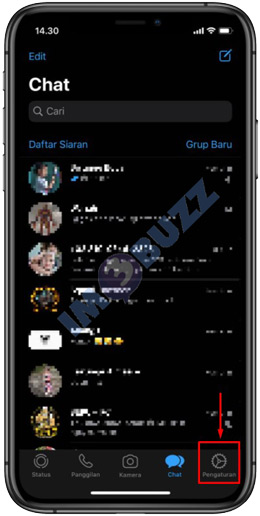
3. Tap Chat
Selanjutnya pilih Chatt.
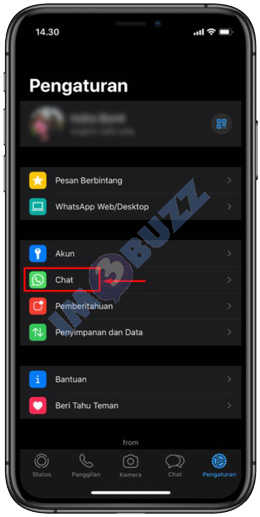
4. Tap Cadangkan Chat
Kemudian pilih Cadangkan Chatt.
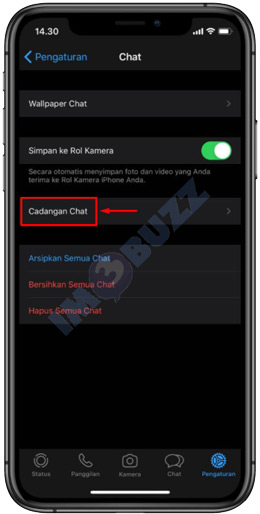
5. Pilih Jadwal Backup
Selanjutnya pada tahap ini pilih jadwal Backup sesuai dengan yang anda inginkan.
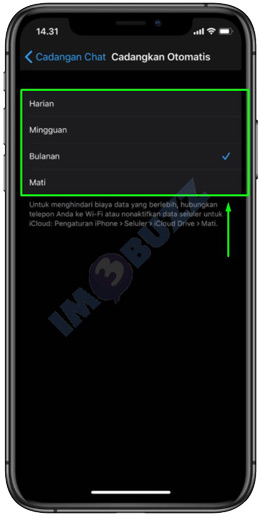
Anda sudah berhasil mengatur Pencadangan Whatsapp ke iCloud secara otomatis pada sistem iOS.
FAQ
Iya.
Karena proses Backup Whatsapp membutuhkan koneksi yang stabil dan kuota yang besar.
Akhir Kata
Itulah yang dapat Im3buzz rangkum tentang cara mencadangkan data Whatsapp ke Google Drive dan iCloud secara Manual dan Otomatis. Dapat admin im3buzz simpulkan bahwa untuk dapat melakukan proses Backup Whatsapp, anda harus benar-benar memiliki koneksi internet yang stabil. Dan jika ingin mengunduh cadangan data Whatsapp harus menggunakan AKUN WHATSAPP yang sama di perangkat HP lain. Admin Im3buzz sarankan untuk memakai Wifi, karena proses pencadangan data membutuhkan kuota yang banyak.
Sekian artikel kali ini yang dapat Im3buzz sampaikan, semoga dapat membantu anda yang sedang mengalami kendala dalam mencadangkan data Whatsapp. Silahkan tinggalkan komentar jika ada saran atau kritik tentang artikel ini, agar dapat menjadi evaluasi admin Im3buzz dalam menulis artikel. Terima kasih sudah mengunjungi im3buzz.id, sampai jumpa di kesempatan yang akan datang.